
在以下图像中,红色的框表明起始点和锚点选项,并且仅用于视觉辅助。这些框不会出现在实际的模板或对象中。
了解起始点和锚点 |
起始点和锚点可帮助您精确地对齐和放置模板上的对象以及数据输入表单上的控件和对象。
每个对象或控件都有一个唯一的起始点和锚点,是与其他对象或控件进行分别配置的。为简单起见,以下内容将使用模板上的对象来描述起始点和锚点,但也适用于数据输入表单上的控件和对象。
|
|
在以下图像中,红色的框表明起始点和锚点选项,并且仅用于视觉辅助。这些框不会出现在实际的模板或对象中。 |
X 轴和 Y 轴坐标支持负值。有关负值如何影响对象相对于起始点的位置的更多信息,请参阅“位置属性页”。
|
|
|
以下图像显示 1 x 2 英寸模板。根据锚点和起始点的以下设置,对象的锚点将放置在从起始点(位于模板的左上角)往下半英寸、往右半英寸处:
锚点在左上方。
X 轴上的起始点在模板的左侧。
Y 轴上的起始点在模板的上方。
对象的 X 轴坐标和 Y 轴坐标均设置为 0.5 英寸。
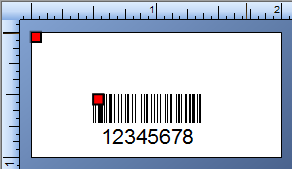
以下图像显示对象放置于距离模板左上方边缘 1/4 英寸的位置。可以使用多种方法配置此位置。例如,您可以使用以下其中一种方法将对象放置在此位置:
将对象的 X 轴坐标和 Y 轴坐标都更改为 0.25 英寸。
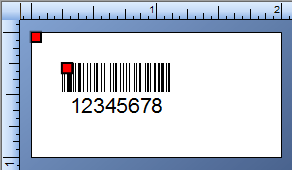
将 Y 轴坐标的对象起始点更改到模板底部,将 Y 轴坐标更改为 0.75 英寸,然后将 X 轴坐标更改为 0.25 英寸。
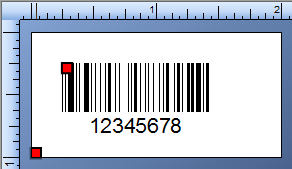
|
|
对于线条对象,锚点始终是线条的中心点。您不必根据锚点相对于起始点的 X 轴坐标和 Y 轴坐标来指定线条的位置。可以选择使用线条的两个端点之一的 X 轴坐标和 Y 轴坐标(相对于起始点)。 |